Controleren of uw pc of telefoon is beveiligd tegen speeksel

Waarschuwing: Zelfs als u patches van Windows Update hebt geïnstalleerd, is uw pc mogelijk niet volledig beschermd tegen spoelen en spatten CPU-fouten. Hier leest u hoe u kunt controleren of u volledig beschermd bent en wat u moet doen als u dat niet bent. GERELATEERD:
Hoe zullen de meltdown en spectre-gebreken mijn pc beïnvloeden?
voor volledige bescherming tegen meltdown en spectre , u moet een UEFI- of BIOS-update installeren van de pc-fabrikant en de verschillende softwarepatches. Deze UEFI-updates bevatten een nieuwe Intel- of AMD-processormicrocode die extra bescherming biedt tegen deze aanvallen. Helaas worden ze niet gedistribueerd via Windows Update, tenzij je een Microsoft Surface-apparaat gebruikt, dus moeten ze worden gedownload van de website van je fabrikant en handmatig worden geïnstalleerd. Update
: op 22 januari kondigde Intel aan dat gebruikers moet stoppen met het implementeren van de eerste UEFI-firmware-updates als gevolg van "hoger dan verwachte reboots en ander onvoorspelbaar systeemgedrag". Intel zei dat je moest wachten op een laatste UEFI-firmware-patch. Vanaf 20 februari heeft Intel stabiele microcode-updates uitgebracht voor Skylake, Kaby Lake en Coffee Lake, dat is het 6e, 7e en 8e generatie Intel Core-platform. PC-fabrikanten zouden binnenkort nieuwe UEFI-firmware-updates moeten uitrollen.
Als u een UEFI-firmware-update van uw fabrikant hebt geïnstalleerd, kunt u een patch van Microsoft downloaden om uw pc weer stabiel te maken. Deze patch is beschikbaar als KB4078130 en schakelt de beveiliging tegen Spectre Variant 2 in Windows uit, waardoor wordt voorkomen dat de buggy UEFI-update systeemproblemen veroorzaakt. U hoeft deze patch alleen te installeren als u een buggy UEFI-update van uw fabrikant hebt geïnstalleerd en deze niet automatisch wordt aangeboden via Windows Update. Microsoft zal deze bescherming in de toekomst opnieuw inschakelen wanneer Intel stabiele microcode-updates vrijgeeft.
De eenvoudige methode (Windows): download de InSpectre-tool
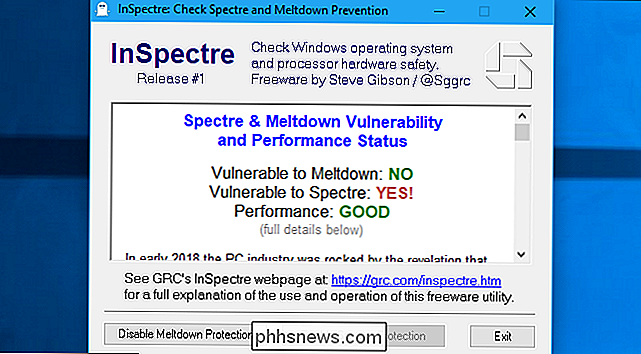
Download de Gibson Research Corporation InSpectre-tool om te controleren of u volledig beschermd bent en voer het uit. Het is een eenvoudig te gebruiken grafisch hulpmiddel dat u deze informatie toont, zonder het gedoe van het uitvoeren van PowerShell-opdrachten en het decoderen van de technische uitvoer.
- Nadat u dit hulpprogramma hebt uitgevoerd, ziet u enkele belangrijke details: Kwetsbaar voor afsmelting
- : als dit "JA!" Zegt, moet u de patch installeren vanaf Windows Update om uw computer te beschermen tegen Meltdown- en Spectre-aanvallen. Kwetsbaar voor Spectre
- : als dit zegt "JA!", Moet u de UEFI-firmware of BIOS-update installeren van de fabrikant van uw pc om uw computer te beschermen tegen bepaalde Spectre-aanvallen. Prestatie
: als dit iets anders zegt dan "GOED", hebt u een oudere pc die niet over de hardware beschikt waarmee de patches goed werken. Je ziet waarschijnlijk een merkbare vertraging, volgens Microsoft. Als u Windows 7 of 8 gebruikt, kunt u dingen versnellen door een upgrade uit te voeren naar Windows 10, maar u hebt nieuwe hardware nodig voor maximale prestaties.
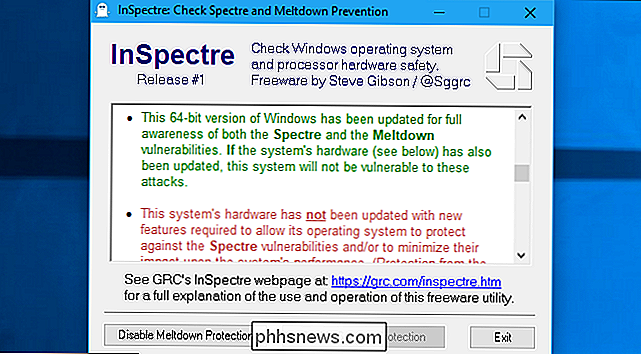
U kunt een voor mensen leesbare uitleg zien van wat er precies aan de hand is met uw pc door naar beneden te bladeren. In de schermafbeeldingen hier hebben we bijvoorbeeld de Windows-besturingssysteempatch geïnstalleerd, maar geen UEFI- of BIOS-firmware-update op deze pc. Het is beschermd tegen Meltdown, maar heeft de UEFI- of BIOS (hardware) -update nodig om volledig te worden beschermd tegen Spectre.
De opdrachtregelmethode (Windows): voer Microsoft's PowerShell-script uit
Microsoft heeft een PowerShell-script beschikbaar gesteld dat snel zal worden u vertellen of uw pc is beveiligd of niet. Voor het uitvoeren ervan is de opdrachtregel vereist, maar het proces is eenvoudig te volgen. Gelukkig biedt Gibson Research Corporation nu het grafische nut dat Microsoft zou moeten hebben, zodat u dit niet meer hoeft te doen.
Als u Windows 7 gebruikt, moet u eerst de Windows Management Framework 5.0-software downloaden. installeert een nieuwere versie van PowerShell op uw systeem. Het onderstaande script zal niet goed werken zonder dit script. Als u Windows 10 gebruikt, hebt u de nieuwste versie van PowerShell al geïnstalleerd.
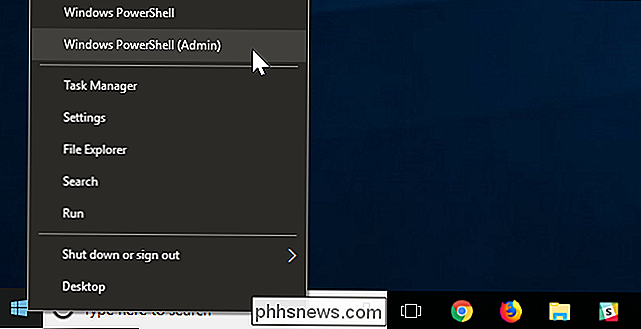
Klik in Windows 10 met de rechtermuisknop op de knop Start en selecteer "Windows PowerShell (Admin)". Op Windows 7 of 8.1, zoek in het menu Start naar "PowerShell", klik met de rechtermuisknop op de snelkoppeling "Windows PowerShell" en selecteer "Uitvoeren als beheerder".
Typ de volgende opdracht in de PowerShell-prompt en druk op Enter om de script op uw systeem
Installatiemodule Speculatiecontrole
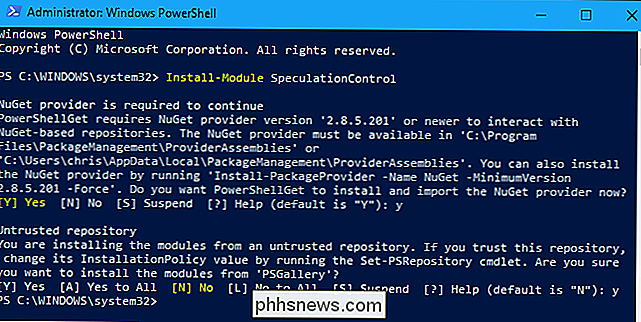
Als u wordt gevraagd de NuGet-provider te installeren, typt u "y" en drukt u op Enter. Mogelijk moet u ook "y" opnieuw typen en op Enter drukken om de softwarerepository te vertrouwen.
Het standaard uitvoeringsbeleid staat niet toe dat u dit script uitvoert. Dus, om het script uit te voeren, bewaart u eerst de huidige instellingen, zodat u ze later kunt herstellen. Vervolgens wijzigt u het uitvoeringsbeleid zodat het script kan worden uitgevoerd. Voer de volgende twee opdrachten uit om dit te doen:
$ SaveExecutionPolicy = Get-ExecutionPolicy
Set-ExecutionPolicy RemoteSigned -Scope Currentuser
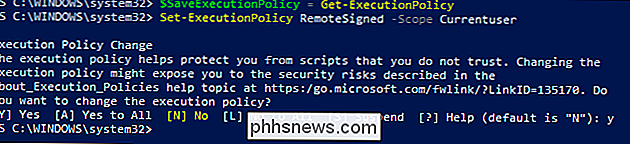
Type "y" en druk op Enter wanneer u gevraagd wordt om te bevestigen.
, om het script daadwerkelijk uit te voeren, voert u de volgende opdrachten uit:
Import-Module SpeculationControl
Get-SpeculationControlSettings
- U zult informatie zien over of uw pc de juiste hardware-ondersteuning heeft. U wilt vooral twee dingen zoeken:
- De "Windows OS-ondersteuning voor branchespecifieke injectiebeperking" verwijst naar de software-update van Microsoft. U wilt dat dit aanwezig is om te beschermen tegen zowel Meltdown- als Specter-aanvallen.
- De "hardware-ondersteuning voor branchespecifieke injectiebeperking" verwijst naar de UEFI-firmware / BIOS-update die u van uw pc-fabrikant nodig zult hebben. Je zult willen dat dit aanwezig is om te beschermen tegen bepaalde Spectre-aanvallen.
De "Hardware vereist kernel VA-schaduw" zal als "True" worden weergegeven op Intel-hardware, die kwetsbaar is voor Meltdown en "False" op AMD-hardware, welke niet kwetsbaar is voor Meltdown. Zelfs als je Intel-hardware hebt, ben je beschermd zolang de patch voor het besturingssysteem is geïnstalleerd en "Windows OS-ondersteuning voor kernel VA-schaduw is ingeschakeld" luidt "True".
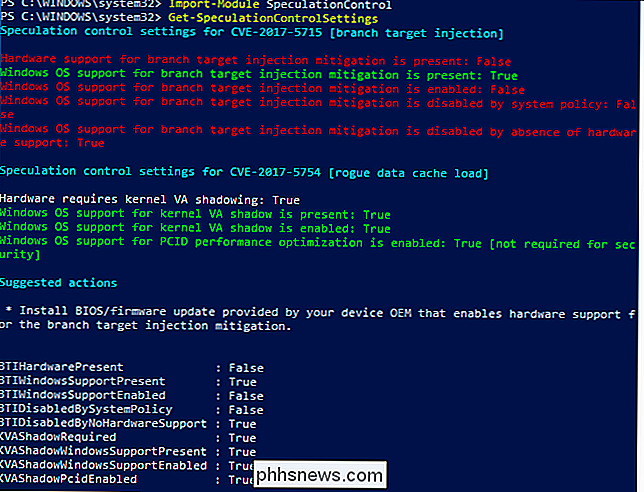
Dus in de schermafbeelding hieronder vertelt het commando me dat ik de Windows-patch heb, maar niet de UEFI / BIOS-update.
Deze opdracht geeft ook aan of uw CPU de hardwarefunctie "PCID-prestatie-optimalisatie" heeft die de fix sneller laat werken. Intel Haswell en latere CPU's hebben deze functie, terwijl oudere Intel-processoren niet over deze hardwareondersteuning beschikken en na het installeren van deze patches meer een prestatieklap zullen zien.
Het uitvoeringsbeleid terugzetten naar de oorspronkelijke instellingen nadat u klaar bent , voer de volgende opdracht uit:
Set-ExecutionPolicy $ SaveExecutionPolicy -Scope Currentuser
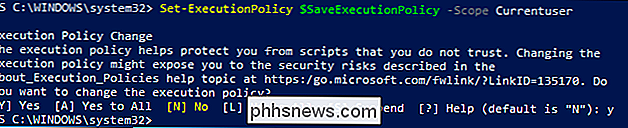
Typ "y" en druk op Enter wanneer u wordt gevraagd om te bevestigen.
De Windows Update-patch voor uw pc downloaden
Als " Windows OS-ondersteuning voor branchespecifieke injectiebeperking is aanwezig "is onjuist, dat betekent dat uw pc de update van het besturingssysteem die tegen deze aanvallen beschermt nog niet heeft geïnstalleerd.
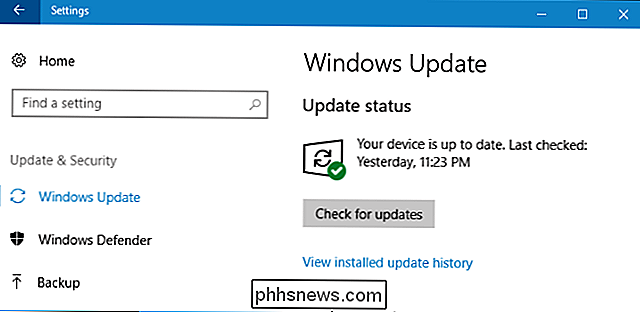
Ga naar Instellingen> Update & om de patch op Windows 10 te krijgen. beveiliging> Windows Update en klik op "Controleren op updates" om beschikbare updates te installeren. Ga in Windows 7 naar Configuratiescherm> Systeem en beveiliging> Windows Update en klik op "Controleren op updates".
Als er geen updates worden gevonden, veroorzaakt uw antivirussoftware mogelijk het probleem, omdat Windows het niet zal installeren als uw antivirussoftware is nog niet compatibel. Neem contact op met uw antivirussoftwareprovider en vraag om meer informatie over wanneer hun software compatibel zal zijn met de Meltdown- en Spectre-patch in Windows. Dit spreadsheet laat zien welke antivirussoftware is bijgewerkt voor compatibiliteit met de patch.
Andere apparaten: iOS, Android, Mac en Linux
- Er zijn nu patches beschikbaar om te beschermen tegen Meltdown en Spectre op een groot aantal verschillende apparaten. Het is onduidelijk of gameconsoles, streaming boxes en andere gespecialiseerde apparaten worden beïnvloed, maar we weten dat de Xbox One en de Raspberry Pi dat niet zijn. Zoals altijd raden we u aan up-to-date te blijven met beveiligingspatches op al uw apparaten. U kunt als volgt controleren of u de patch al hebt voor andere populaire besturingssystemen: iPhones en iPads
- : ga naar Instellingen> Algemeen> Software-update om de huidige versie van iOS die je hebt geïnstalleerd te controleren. Als je op zijn minst iOS 11.2 hebt, ben je beschermd tegen Meltdown en Spectre. Als u dit niet doet, installeer dan alle beschikbare updates die op dit scherm verschijnen. Android-apparaten
- : ga naar Instellingen> Over de telefoon of Over de tablet en bekijk het veld "Beveiligingsniveau van Android". Als u ten minste de beveiligingspatch van 5 januari 2018 heeft, bent u beschermd. Als dat niet het geval is, tikt u op de optie "Systeemupdates" op dit scherm om beschikbare updates te controleren en te installeren. Niet alle apparaten worden bijgewerkt, dus neem contact op met uw fabrikant of raadpleeg hun ondersteunende documenten voor meer informatie over wanneer en of er patches beschikbaar zijn voor uw apparaat. Macs
- : klik op het Apple-menu boven aan uw scherm en selecteer "Over deze Mac" om te zien welke versie van het besturingssysteem u hebt geïnstalleerd. Als je tenminste macOS 10.13.2 hebt, ben je beschermd. Start anders de app Store en installeer eventuele beschikbare updates. Chromebooks
- : dit ondersteuningsdocument van Google laat zien welke Chromebooks kwetsbaar zijn voor meltdown en of ze zijn gepatcht. Uw Chrome OS-apparaat controleert altijd op updates, maar u kunt handmatig een update starten door naar Instellingen> Over Chrome OS> Controleren en updates toe te passen. Linux-systemen
: u kunt dit script uitvoeren om te controleren of u worden beschermd tegen Meltdown en Spectre. Voer de volgende opdrachten uit in een Linux-terminal om het script te downloaden en uit te voeren:
wget //raw.githubusercontent.com/speed47/spectre-meltdown-checker/master/spectre-meltdown-checker.sh
sudo sh spectre-meltdown-checker.sh
Linux-kernelontwikkelaars werken nog steeds aan patches die volledig beschermen tegen Spectre. Raadpleeg uw Linux-distributie voor meer informatie over patchbeschikbaarheid.
Windows- en Linux-gebruikers moeten echter nog een stap verder gaan om hun apparaten te beveiligen.
Windows en Linux: hoe u de UEFI / BIOS-update voor uw PC
Als "hardware-ondersteuning voor branchespecifieke injectiebeperking" niet klopt, moet u de UEFI-firmware of BIOS-update verkrijgen van de fabrikant van uw pc. Dus als u bijvoorbeeld een Dell-pc heeft, ga dan naar de ondersteuningspagina van Dell voor uw model. Als u een Lenovo-pc hebt, ga dan naar de Lenovo-website en zoek naar uw model. Als u uw eigen pc hebt gebouwd, raadpleegt u de website van uw moederbordfabrikant voor een update.
Nadat u de ondersteuningspagina voor uw pc hebt gevonden, gaat u naar het gedeelte Stuurprogramma-downloads en zoekt u naar nieuwe versies van de UEFI-firmware of het BIOS. Als uw machine een Intel-processor heeft, hebt u een firmware-update nodig die de "december / januari 2018 microcode" van Intel bevat. Maar zelfs systemen met een AMD-processor hebben een update nodig. Als u er geen ziet, kijk dan in de toekomst of uw pc nog werkt als deze nog niet beschikbaar is. Fabrikanten moeten een afzonderlijke update uitgeven voor elk pc-model dat ze hebben uitgebracht, dus deze updates kunnen enige tijd duren. GERELATEERD:
Hoe u uw BIOS-versie kunt controleren en bijwerken
Nadat u de BIOS-versie hebt gedownload update, volg de instructies in de readme om het te installeren. Meestal houdt dit in dat u het updatebestand op een flashstation plaatst en vervolgens het updateproces start vanuit uw UEFI- of BIOS-interface, maar het proces varieert van pc tot pc.
Intel zegt dat het updates zal vrijgeven voor 90% van de uitgebrachte processoren in de laatste vijf jaar op 12 januari 2018. AMD brengt al updates uit. Maar nadat Intel en AMD die microcodeupdates voor de processor hebben uitgebracht, moeten fabrikanten ze nog steeds verpakken en naar u distribueren. Het is onduidelijk wat er met oudere CPU's zal gebeuren.
Nadat u de update hebt geïnstalleerd, kunt u nogmaals controleren of de correctie is ingeschakeld door het geïnstalleerde script opnieuw uit te voeren. Het moet "Hardware-ondersteuning voor branch target injection mitigation" als "true" tonen.
U moet uw browser ook patchen (en misschien andere applicaties)
De Windows-update en BIOS-update zijn niet de enige twee updates die u nodig hebben. U moet ook uw webbrowser patchen, bijvoorbeeld. Als u Microsoft Edge of Internet Explorer gebruikt, is de patch opgenomen in Windows Update. Voor Google Chrome en Mozilla Firefox moet u ervoor zorgen dat u beschikt over de nieuwste versie: deze browsers worden automatisch bijgewerkt, tenzij u er alles aan hebt gedaan om dit te wijzigen, zodat de meeste gebruikers niet veel hoeven te doen. De eerste fixes zijn beschikbaar in Firefox 57.0.4, die al is uitgebracht. Google Chrome ontvangt patches die beginnen met Chrome 64, die is gepland voor release op 23 januari 2018. GERELATEERD:
Hoe u uw Windows-pc en apps up-to-date houdt
Browsers zijn niet het enige stukje software dat moet worden bijgewerkt. Sommige hardwarestuurprogramma's zijn mogelijk kwetsbaar voor Spectre-aanvallen en hebben ook updates nodig. Elke toepassing die niet-vertrouwde code interpreteert, zoals hoe webbrowsers JavaScript-code interpreteren op webpagina's, heeft een update nodig om te beschermen tegen Spectre-aanvallen. Dit is nog een reden te meer om al uw software altijd up-to-date te houden.

Meer betekenisvolle batteriestatistieken op uw Android-telefoon
De levensduur van de Android-batterij en de hulpmiddelen voor het monitoren van het gebruik zijn de afgelopen jaren beter geworden, maar de aandelenopties zijn nog steeds niet genoeg . Maar er zijn manieren om je batterijgebruik, resterende tijd en zelfs de jacht op apps die je kostbare sap stelen, te achterhalen.

Apps wisselen of starten vanuit de MacBook Pro Touch Bar
Apple heeft een aanraakscherm op de MacBook Pro geplaatst, maar biedt daar geen manier om apps vanaf te starten of er van te wisselen. Serieus, Apple? Het lijkt een vergetelheid, maar gelukkig hebben een aantal ontwikkelaars deze functie uitgebreid. Twee belangrijke applicaties bieden touchpad-schakelen en starten van apps: TouchSwitcher en Rocket.



